电脑是一种高科技,所以配置也是非常的精密,很多的原理都是大部分人所不能了解的,比如很多人的电脑上都下载安装了tomcat,可是有部分人不知道如何配置环境变量,下面就给大家具体介绍吧。
【 tulaoshi.com - tomcat 】
1,安装JDK:直接运行jdk-7-windows-i586.exe可执行程序,默认安装即可。
(本文来源于图老师网站,更多请访问http://www.tulaoshi.com)备注:路径可以其他盘符,不建议路径包含中文名及特殊符号。
2、安装Tomcat:直接解压缩下载文件“apache-tomcat-7.0.33-windows-x86.zip”到C盘下。安装路径建议修改为:c:tomcat。
备注:如下载的是可执行文件,双击运行,默认安装即可。
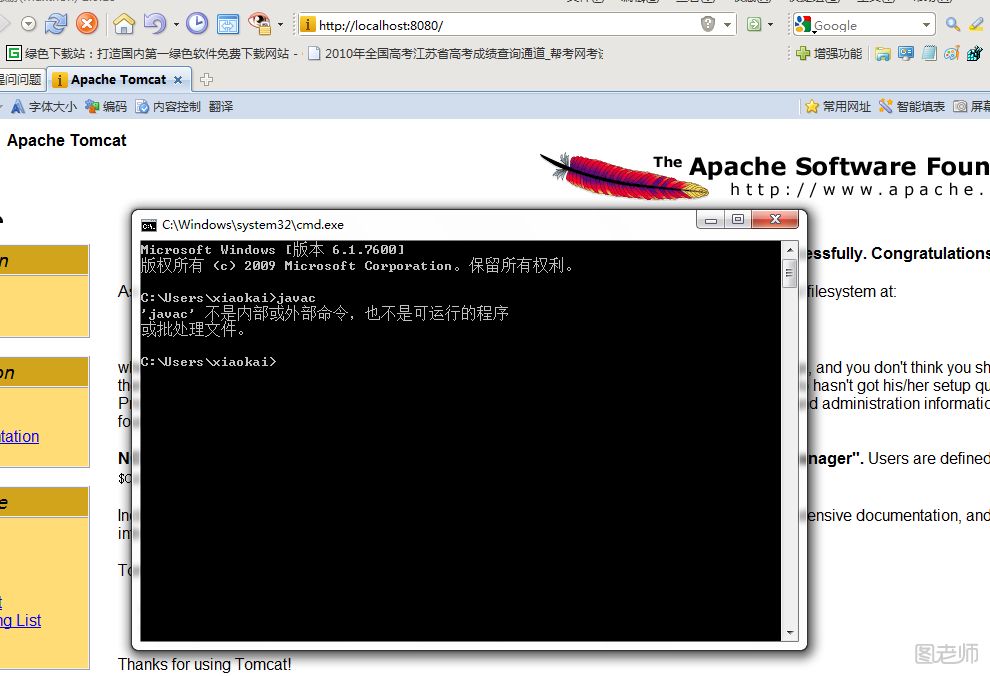
1,新建变量名:JAVA_HOME,变量值:C:Program FilesJavajdk1.7.0
2,打开PATH,添加变量值:%JAVA_HOME%bin;%JAVA_HOME%jrebin
3,新建变量名:CLASSPATH,变量值:.;%JAVA_HOME%libdt.jar;%JAVA_HOME%libtools.jar
备注:
1,.表示当前路径,%JAVA_HOME%就是引用前面指定的JAVA_HOME;
2,JAVA_HOME指明JDK安装路径,此路径下包括lib,bin,jre等文件夹,tomcat,eclipse等的运行都需要依靠此变量。
3,PATH使得系统可以在任何路径下识别java命令。
4,CLASSPATH为java加载类(class or lib)路径,只有类在classpath中,java命令才能识别。

在CMD命令下输入javac,java,javadoc命令:出现图示界面,表示安装成功。

1,新建变量名:CATALINA_BASE,变量值:C:tomcat
2,新建变量名:CATALINA_HOME,变量值:C:tomcat
3,打开PATH,添加变量值:%CATALINA_HOME%lib;%CATALINA_HOME%bin
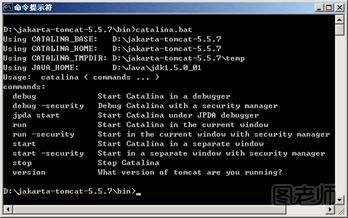
方法两种:
1,方法一:在CMD命令下输入命令:startup,出现如下对话框,表明服务启动成功。
2,方法二:右键点击桌面上的“我的电脑”->“管理”->“服务和应用程序”->“服务”,找到“Apache Tomcat”服务,右键点击该服务,选择“属性”,将“启动类型”由“手动”改成“自动”。

打开浏览器,在地址栏中输入http://localhost:8080回车,如果看到Tomcat自带的一个JSP页面,说明你的JDK和Tomcat已搭建成功。

微信公众号搜索“图老师”或者“tulaoshi_com”加关注,每天最新的美食、健康、育儿、美妆、美容、手工DIY等教程让你一手全掌握。推荐关注!【微信扫描下图可直接关注】

来源:http://www.tulaoshi.com/n/20160823/2587934.html
看过《tomcat环境变量配置图解》的人还看了以下文章 更多>>